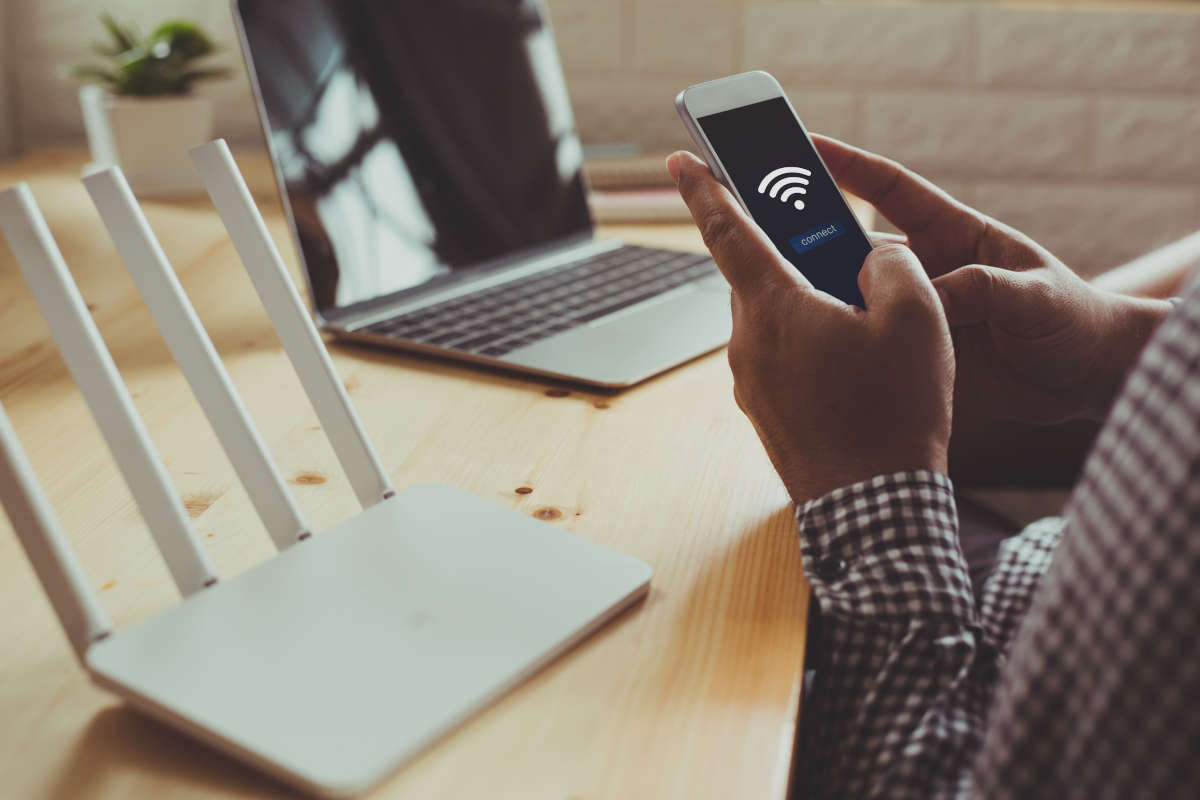La pulizia della cache è un’operazione che ogni tanto è necessaria, vediamo allora come svuotare la cache del computer e dello smartphone.
Uno degli inconvenienti che possono capitare quando si naviga in internet è che le pagine web non vengano visualizzate correttamente. O meglio, che quelle che vi appaiono sul vostro monitor non sono le versioni aggiornate e vi trovate di fronte solamente le notizie degli scorsi giorni o delle scorse settimane. Risolvere questo problema è semplice: basta svuotare la cache. Come fare? Se ve lo state chiedendo sappiate che siete arrivati nel posto giusto: in questo articolo vi spiegheremo come fare la pulizia della cache sia sul computer che sullo smartphone.
Come svuotare la cache su Chrome
Iniziamo con il vedere come pulire la cache nei computer con Google Chrome. Aprite il browser, cliccate sul simbolo con i tre puntini verticali che trovate in alto a destra, selezionate poi la voce “Altri strumenti” e successivamente “Cancella dati di navigazione”.

A questo punto non vi resta che mettere la spunta al fianco della voce “Immagini e file memorizzati nella cache”, scegliere l’intervallo di tempo del quale volete cancellare la cache e premere su “Cancella i dati”. I passaggi sono simili, ma non uguali, a quelli che bisogna eseguire per eliminare i cookie.
Come svuotare la cache su Firefox
Come cancellare la cache su Mozilla Firefox? Anche in questo caso è semplice. Dopo aver avviato il browser, cliccate sul pulsante con il simbolo le tre linee orizzontali in alto a destra, andate su “Opzioni” o su “Preferenze” (a seconda che abbiate un computer Windows o un macOS).
Cliccate poi su “Privacy e sicurezza”, poi su “Cookie e dati dei siti web” e cliccate su “Elimina dati”. A questo punto si aprirà in riquadro: mettete il segno di spunta al fianco della voce “Contenuti Web in cache” e infine cliccate su “Elimina”.
Come svuotare la cache su Safari
Per chi non ha un computer Windows ma un Mac e utilizza come browser Safari, c’è un procedimento da seguire per svuotare la cache del Mac. Come sempre per prima cosa bisogna aprire il browser, poi andate su “Sviluppo” (che trovate in alto nella barra) e infine cliccate semplicemente sulla voce “Svuota la cache”. Un vero e proprio gioco da ragazzi farlo.
Come svuotare la cache sullo smartphone e sul tablet
I problemi di navigazione che si possono riscontrare sul computer possono essere ovviamente riscontrati anche quando si naviga su internet utilizzando uno smartphone o un tablet. Ma anche in questo caso è possibile fare la pulizia della cache per risolverli in maniera rapida.
Una volta aperto il vostro browser non vi resta anche andare su “Impostazioni”, poi “Privacy” e “Cancella dati di navigazione”. Anche in questo caso dovrete selezionare la voce “Cache” e poi confermare l’operazione.